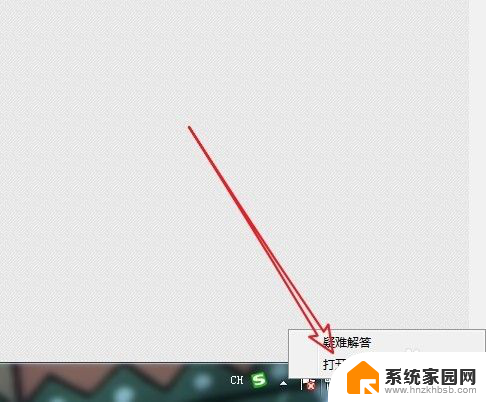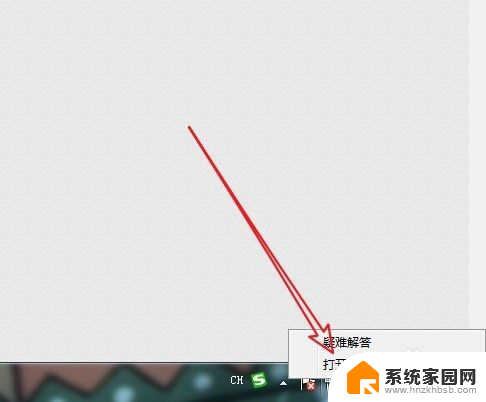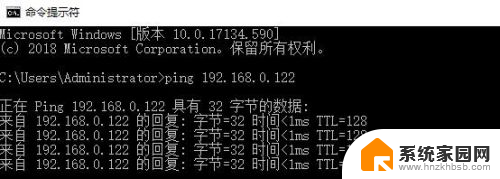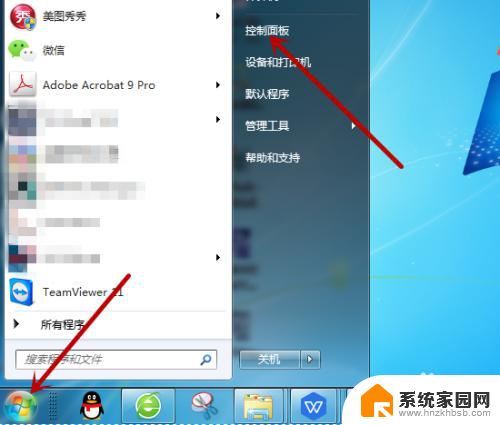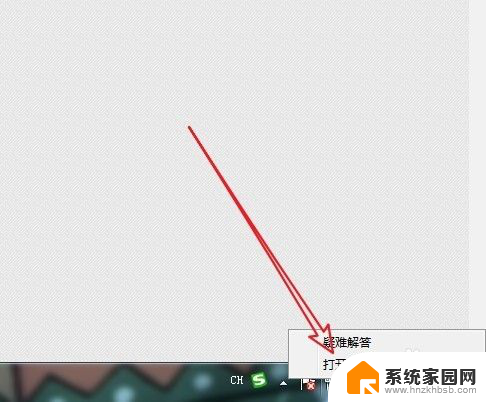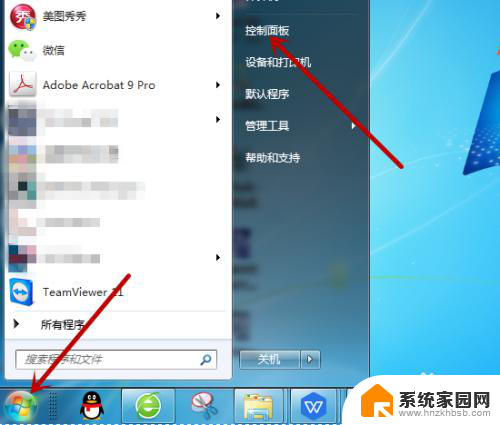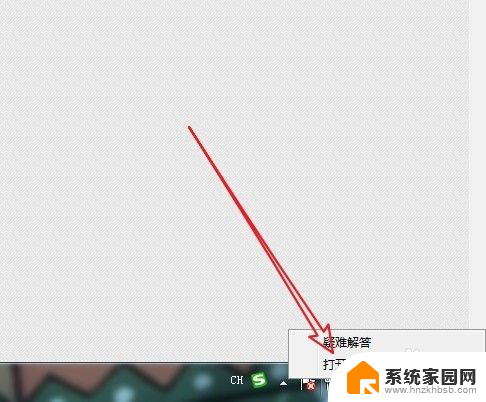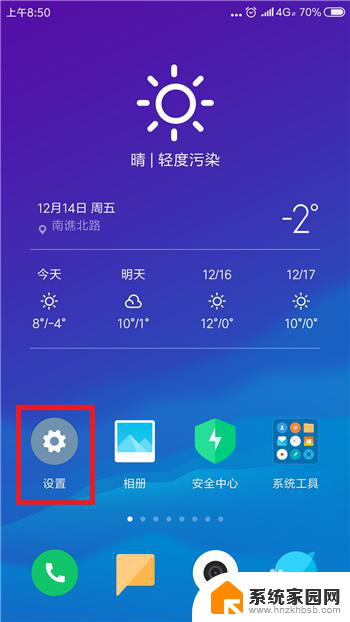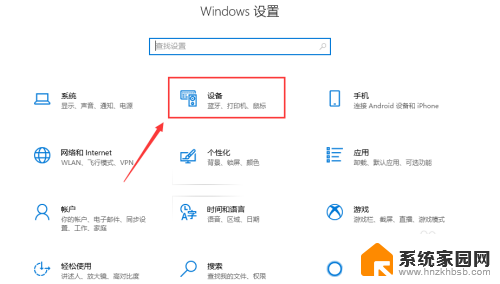电脑怎么搜索不到打印机 电脑无法检测到打印机应该怎么办
在现代社会电脑和打印机已经成为了我们工作和生活中不可或缺的设备,有时我们却会遇到一个常见的问题,那就是电脑无法检测到打印机。当我们急需打印文件时,这个问题无疑会给我们带来不便和困扰。当电脑无法搜索到打印机时,我们应该如何解决呢?在本文中我们将探讨一些可能的原因和解决方法,帮助您顺利解决电脑无法检测到打印机的问题。无论是对于工作还是学习,这些方法都将帮助您提高效率,更好地利用电脑和打印机的功能。
具体步骤:
1.找不到打印机是因为打印机的服务未启动,只需打开即可。点击电脑左下角的【开始】图标,然后点击打开【控制面板】。
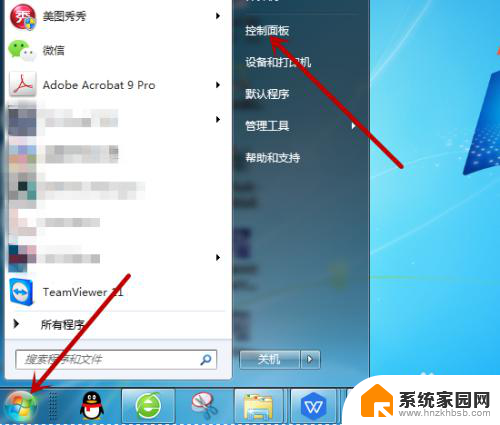
2.打开控制面板后在计算机设置里点击打开【系统和安全】。
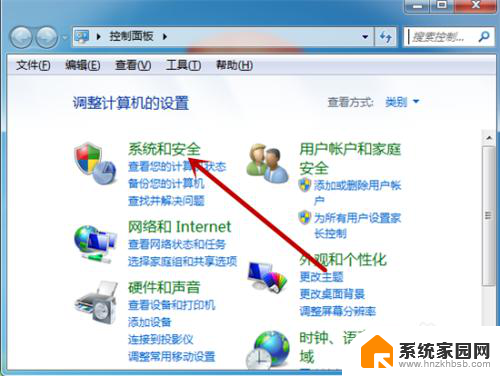
3.接着在系统和安全里找到并点击【管理工具】。
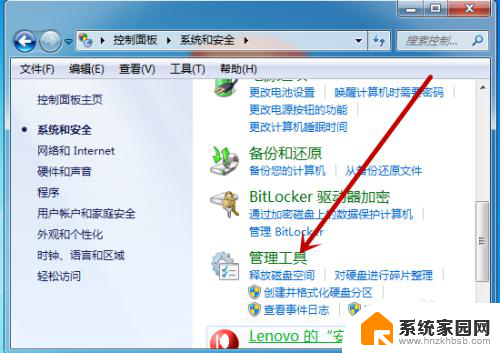
4.管理工具中找到【服务】工具并点击打开服务界面。
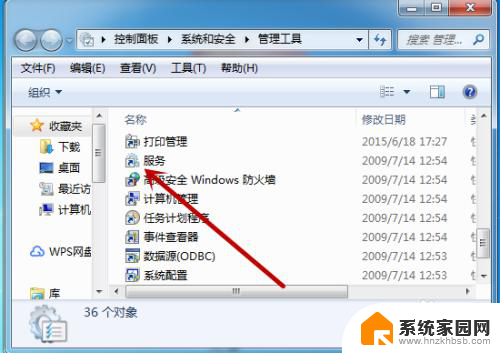
5.接着我们需要找到打印机的服务【Print Spooler】,此时显示的是未启动。点击打开打印机服务。

6.然后我们需要把启动类型设置为【自动】,接着点击下方的【启动】。
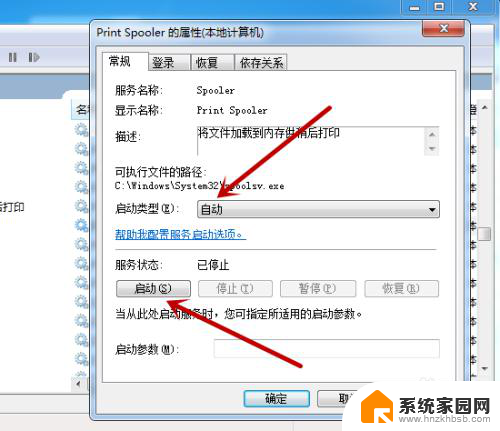
7.如图,点击后会启动电脑上的打印机程序。启动后再去搜索就能找到打印机。
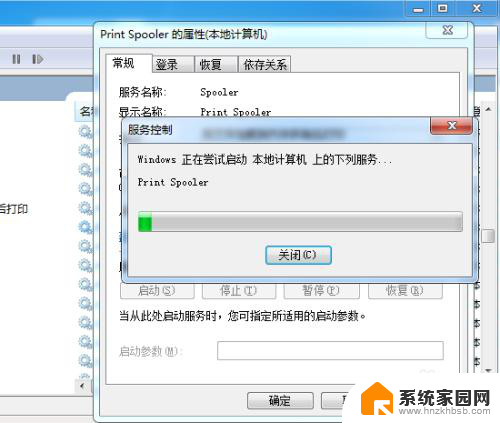
以上就是电脑无法检测到打印机的全部内容,如果你遇到相同的问题,可以参考本文中介绍的步骤来进行修复,希望对大家有所帮助。